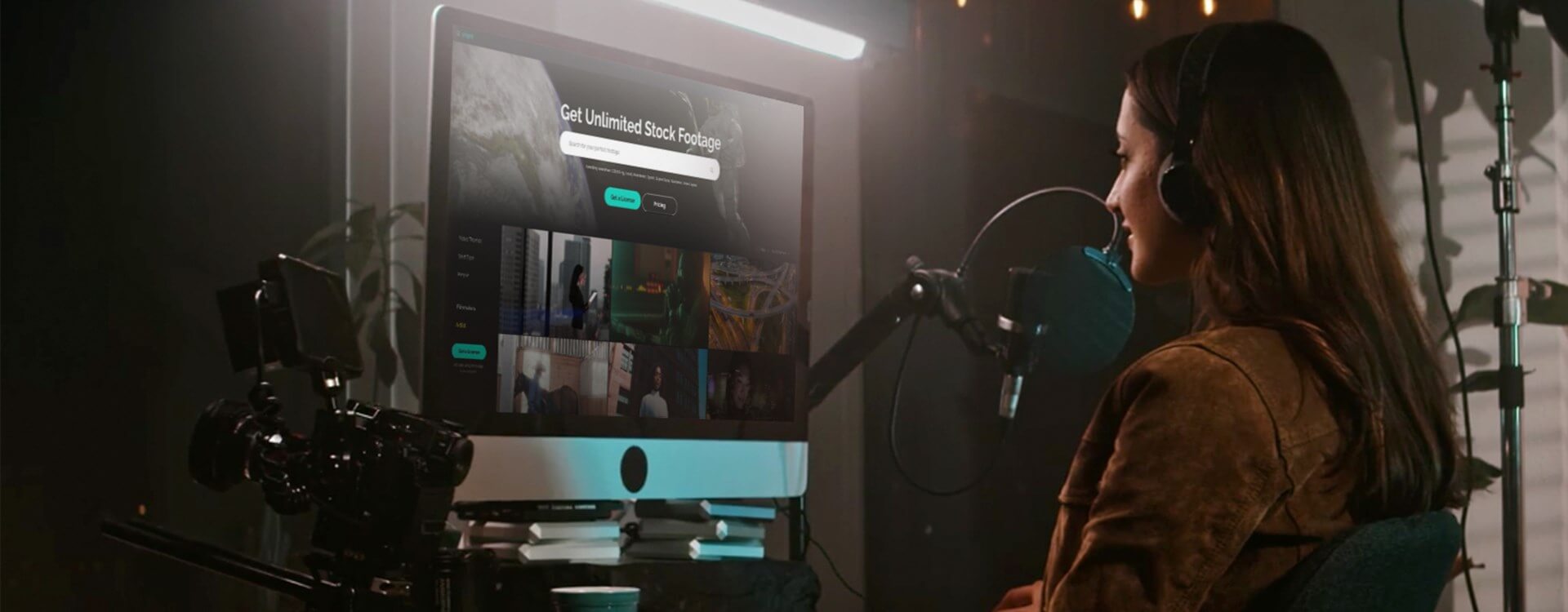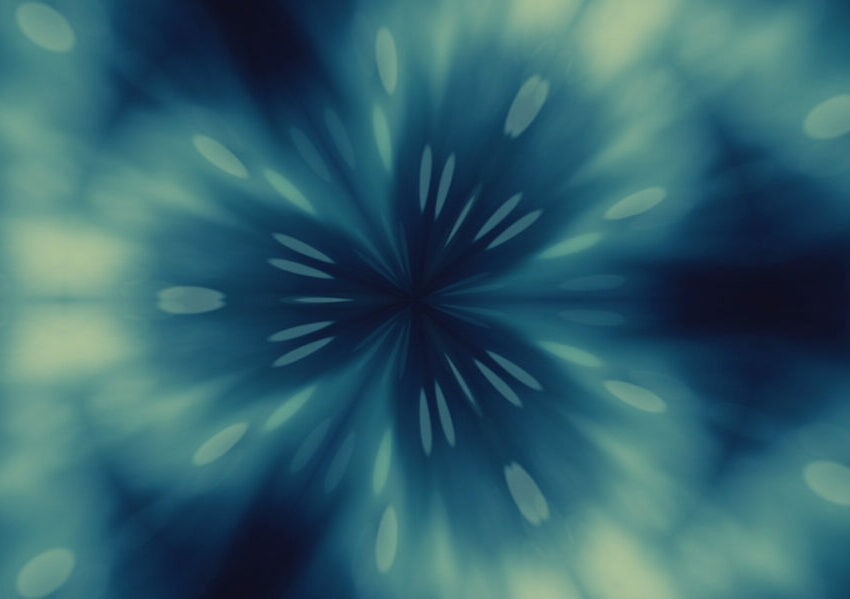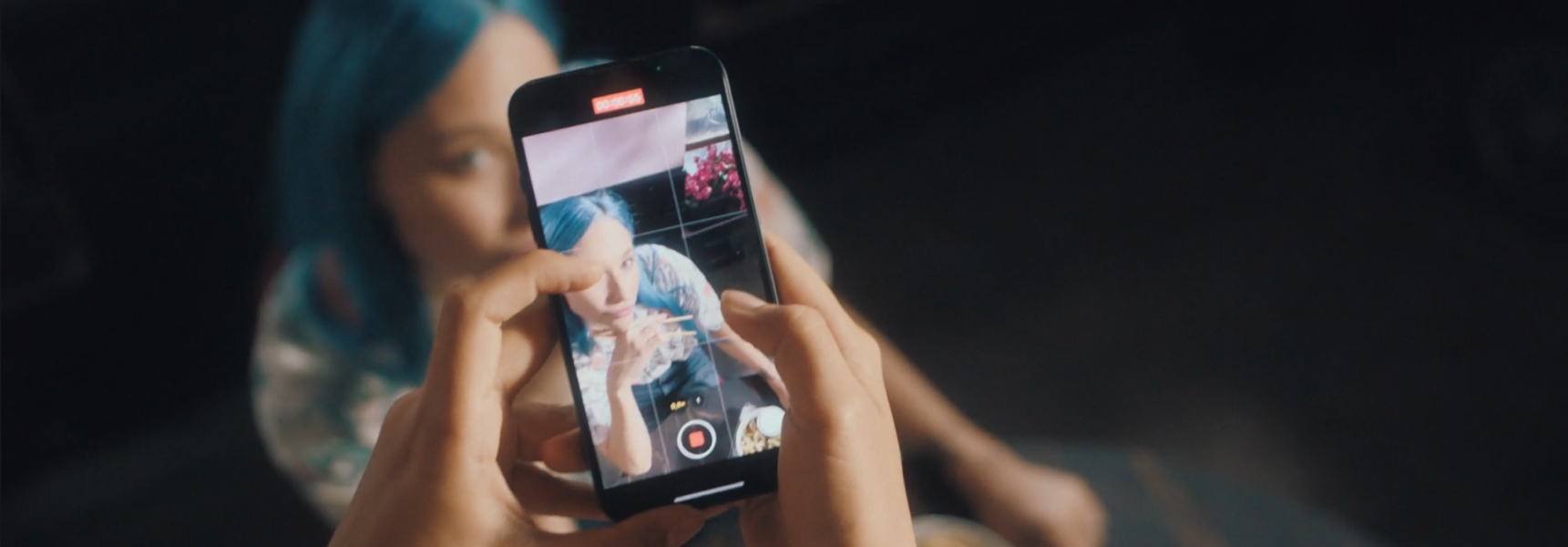YouTube動画やコマーシャル、ミュージックビデオなどの映像コンテンツを制作していると、自分では撮影できない映像を使いたいと思ったことがあるのではないでしょうか。このようなクリップは「ストック動画」または「Bロールフッテージ」と呼ばれています。ストック動画とは、自分のプロジェクトで使用できる、他の人が撮影した映像のことです。
あらゆる種類の映像をストッククリップとして撮影できます。一般的なストック動画としては、街中を歩く人や自然の中の動物、風景などがあります。ドキュメンタリーにはストックフッテージクリップが多く使われています。映画制作者は、インタビューやその他のオリジナルショットの単調なビジュアルを補うためにストック動画を使用します。ストック動画のクリップは短いものが多く、数秒から1分弱です。長いストック動画クリップも存在しますが、かなり稀です。
ストック動画会社は、社内で映像制作者やビデオグラファーを雇っている場合もありますが、ほとんどのストッククリップは、独立したフリーランスのクリエイターから提供されています。ストック動画クリエイターの中には、フリーランスで仕事を請け負っている人もいますが、多くは撮影した映像をArtlist.ioのようなストック動画プラットフォームに投稿し、クリップがダウンロードされるとロイヤリティが支払われます。撮影した映像をストック動画サイトに投稿するのは、副収入を得る良い方法ですが、クオリティに関して充分注意しましょう。ストック用の映像を撮影することに興味がある人は、ストック動画を販売する方法に関する記事をご覧ください。
Artlistなのようなサイトのおかげで、ストック動画は、コンテンツクリエイターにとってより身近で手頃なものになりました。また、従来のストック動画会社ではクリップごとに料金を支払いますが、Artlistは、コンテンツクリエイターにサブスクリプション(定期購読)ベースで、ロイヤリティフリー・ビデオクリップのライセンスを提供しています。例えば、Artlistの登録者は、YouTube、TikTok、コマーシャル、ドキュメンタリーなど、あらゆるビデオプロジェクトで何度でも使用できるクリップを無制限にダウンロードできます。
適切なストック動画を見つける
当然のことかもしれませんが、プロジェクトに合ったストッククリップを見つけることは非常に重要です。つまり、最初に見たクリップをそのまま選んではいけません。DJが木箱の中からレコードを探し出すように、時間をかけて適切なショットを探しましょう。
ストーリー「Sound Producer in a Recording Studio」から引用したクリップ
YouTubeのコンテンツ、ミュージックビデオ、その他のビデオプロジェクトの中には、ストッククリップをオリジナル映像のように見せることを要求するものがあります。また、オリジナル映像と、概念的にはストーリーのニーズにマッチしているが、全体的なビジュアルスタイルを共有していないストッククリップを組み合わせる動画もあります(これについては後述します)。これは「カットアウェイ」ショットの挿入として知られています。
例えば、砂漠でオリジナル映像を撮影しているのであれば、ストック動画の砂漠のショットはそれに類似したものであるべきです。一方、インタビューがある場合は、インタビュー映像には似ていないものの、そのスタイルとストーリー性を高めるようなストック動画のカットアウェイを使うことができます。
例えば、ドキュメンタリー映画監督のAdam Curtisさんは、ストック動画をクリエイティブな方法で使うことで知られています。実際、彼はストック動画の使用において、より芸術的な側面で活動しています。
「僕はこれを再加工されたメディアと呼んでいる」と、Curtisさんは2005年のインタビューで、映画監督のErrol Morrisさんに語っています。「おそらく、再利用されたメディアと言っていいかもしれない。従来のニュースドキュメンタリーにおけるファウンドフッテージの使い方とは異なる。ここでは、ストック動画は表現主義的なものになり、決して文字通りのものではない。夢の中、あるいは悪夢の中への小旅行だ。」
ストック動画をオリジナルショットに合わせる
ビデオグラファーの中には、カメラの動きや照明がオリジナル映像に合っていることを期待する人もいます。つまり、ストッククリップを自分たちのスタイルに合わせたいのです。
ストーリー「Ingredients」から引用したクリップ
ドリーや空撮を多用する短編映画の監督なら、これらの動きを取り入れたストック動画を探しましょう。特にモノクロで撮影したのであれば、モノクロ用に照明が当てられているストッククリップを探してください。同様に、手持ちのカメラワークで有名なYouTuberなら、スタイルを統一するために手持ちで撮影されたストック動画を探しましょう。
とはいえ、オリジナル映像とストック動画を組み合わせる際に、カメラの動きや照明のセットアップをいろいろと変えてみたいのであれば、トライしてみましょう。ただ、ストッククリップがストーリー全体やメッセージの妨げとならないように注意してください。また、どのストック動画サイトを使うにしても、タグを使って必要なストッククリップを探すようにしましょう。タグは検索プロセスを最適化してくれます。
動画編集時のストック動画の使用
Artlistは、ストック感のない自然なクリップを提供しています。現在のストック動画は一般的に高品質であるため、動画制作のクオリティを高めるのに役立ちます。
以下は、プロジェクト用にストック動画をダウンロードする際の注意点です。以下の知識があれば、オリジナルの動画制作にストック動画を利用する際のプロセスがスムーズになるでしょう。
動画フォーマット
プロジェクトに合ったクリップを見つけたら、次に考慮することはフォーマットです。ストック動画は通常、いくつかの解像度でダウンロードできます。最も一般的なフォーマットは、HD mp4、4K mp4、4K HQ mov、そしてRAWです。しかし、他にもさまざまなフォーマットがあり、会社やプラットフォームによって異なります。
クリップのフレームレートや解像度などの数字の違いも重要です。映像の撮影に使用されたカメラやレンズも必ず確認してください。特に、ストッククリップがオリジナル映像にできるだけ近いものでなければならない場合は特に重要です。
カラーコレクションとグレーディング
カラーコレクションの方法とカラーグレーディングの方法については、最近の記事で説明しました。私たちは通常、オリジナル映像を編集する際にこれらのプロセスを使用することを検討しますが、ストック動画をビデオプロジェクトに追加する際にも必要です。
ストーリー「Alcoholics Anonymous Meeting」から引用したクリップ
ストック動画のサイトでは、クリップはすでに色補正され、グレーディングされていることがよくあります。しかし、Artlistでは、グレーディングされていないビデオファイルをダウンロードし、その映像を自分で色補正し、グレーディングできます。こうすることで、クリップが制作している自分の映像にうまくブレンドされます。
カラーコレクションとは、黒と白、コントラスト、彩度、色をできるだけ自然に見せることです。一方、カラーグレーディングは、動画に特定の芸術的な外観を与えることです。
ストッククリップのリフレーミング
ストック動画をリフレーミングすることを恐れる必要はありません。そうです、リフレーミングしましょう。クリップはもうあなた自身のものですから、好きなように使っていいのです。
例えば、あなたがYouTuberだとして、ノートパソコンでタイピングしている手のカットアウェイショットが必要だとします。しかし、気に入ったクリップは、あまりクローズアップされていません。このような場合、動画編集ソフトを使って、好みのクローズアップショットにズームできます。
あなたの動画には夕日の風景が必要かもしれませんが、気に入ったクリップにはビーチも映っています。クリップをリフレーミングすることで、ビーチをカットして夕日に焦点を当てることができます。 覚えておきたいのは、どのストッククリップも、思い通りにリフレーミングできるということです。ストック動画制作者の観点に縛られる必要はありません。
動画の速度を調整する
ビデオプロジェクトにストック動画のカットアウェイを追加する際、スピード感を出したい場合は、速度を変えてみましょう。クリップ全体をスピードアップするか、スピードランプ(タイムリマッピングとも呼ばれます)を使って通常スピードから高速スピードへ、またはその逆を行います。
ストッククリップをゆっくりとしたペースで動かしたい場合は、スローモーションの速度で調整しましょう。ただし、クリップが著しく劣化しないことを確認してください。また、スローモーションで映像の見栄えが悪くなる場合は、スローモーションで撮影された同様のショットを探してください。
トランジション、VFX、オーディオを追加する
ストッククリップをオリジナル映像に追加し、色やフレーミングを調整したら、ビジュアルエフェクト(VFX)やオーバーレイの追加を検討しましょう。
VFXでは、レンズフレア、カメラブラー、アニメーション、グリッチエフェクトなどを追加できます。ワープスタビライザーも便利なエフェクトです。選択したストッククリップで手ブレが目立ちすぎる場合、手持ちカメラのブレを補正できます。
ストッククリップの中や外へのビデオトランジションを作成するには、フェードイン、フェードアウト、クロスフェード、ワイプ、ディゾルブなどを追加できます。このようなトランジションは、ストッククリップをオリジナル映像にシームレスに追加するのに役立ちます。
ストッククリップにはオーディオが含まれていないため、ストック動画を動画に追加する際は、どのようなオーディオが必要かを考えてみましょう。自分自身や他の人のボイスオーバー、sound effects, サウンドエフェクト、音楽など、ストーリーやメッセージの需要に合ったオーディオが考えられます。
簡単なまとめ
ストック動画の編集で最も重要なことは、適切なクリップとフォーマットを見つけることです。この作業が完了したら、カラーコレクションやグレーディング、リフレーミング、スピードの調整、VFX、トランジション、オーディオなどの追加作業に入ります。
このように見てみると、作業量の多さに圧倒されてしまうかもしれませんが、すべて一般的な動画編集作業の流れです。最終的には、ストッククリップをオリジナル映像にスムーズに追加する方法を学ぶことで、動画クリエイターとして成長していくことでしょう。
この記事はお役に立ちましたか?